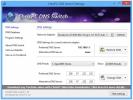[CORRECTIF] Fond noir PNG dans l'Explorateur de fichiers sur Windows 10
Les images transparentes sont faciles à repérer lorsque vous les parcourez dans l'Explorateur de fichiers. Les parties transparentes apparaissent comme telles dans l'Explorateur de fichiers lorsque vous regardez les vignettes du fichier. Cela vaut pour les SVG, PNG et ICN. Si vous regardez un type de fichier avec transparence et qu'il apparaît noir où vous devriez juste pouvoir voir l'arrière-plan de l'explorateur de fichiers, vous pouvez essayer quelques répare le.

Fond noir PNG dans l'Explorateur de fichiers [FIX]
Avant d'essayer les correctifs ci-dessous, assurez-vous de ne pas confondre un arrière-plan noir avec le thème sombre de l'Explorateur de fichiers. Pour vérifier cela, passez momentanément au thème de la lumière.
- Ouvrez le Réglages app.
- Allez au Personnalisation groupe de paramètres.
- Sélectionnez le Couleurs languette.
- Ouvrez le Choisissez votre couleur liste déroulante et sélectionnez Lumière.
- Affichez la miniature du fichier dans l'Explorateur de fichiers. Si l'arrière-plan est toujours noir, procédez aux corrections ci-dessous.
1. Vérifiez la transparence
Un fichier PNG ou ICN ou SVG peut ne pas avoir de transparence. Il pourrait en fait ne pas y avoir de transparence. Le vérifier est assez simple.
- Téléchargez et installez n'importe quelle application prenant en charge la transparence de l'affichage. Essayez GIMP ou IrfanView.
- Ouvrez le fichier dans l'application et vérifiez s'il affiche des zones transparentes.
- Si ce n'est pas le cas, vous n'avez en fait pas de fichier transparent et l'arrière-plan s'affiche comme il se doit. Si l'arrière-plan est en effet transparent, essayez l'une des corrections.

2. Redémarrez l'explorateur de fichiers
Ce pourrait être juste un coup de chance de l'Explorateur de fichiers. Redémarrez l'application et voyez si le problème disparaît.
- Cliquez avec le bouton droit sur la barre des tâches et sélectionnez Gestionnaire des tâches dans le menu contextuel.
- Sous l'onglet Processus, sélectionnez l'Explorateur Windows.
- Cliquez sur le bouton Redémarrer en bas à droite.
- Lorsque le bureau revient à la normale, affichez le fichier dans l'Explorateur de fichiers pour voir si la transparence est visible.

3. Vider le cache des vignettes
La transparence peut être un problème avec le cache de vignettes. La supprimer et forcer Windows 10 à en créer un nouveau peut vous aider.
- Ouvert Explorateur de fichiers à Ce PC.
- Cliquez avec le bouton droit sur le lecteur C, ou selon votre Lecteur Windows.
- Dans le menu contextuel, sélectionnez Propriétés.
- Sur le Onglet Général, Cliquez sur Nettoyage de disque.
- Assure-toi Vignettes est sélectionné, et cliquez sur OK.

4. Renommer un dossier ou déplacer un fichier
Cela peut être un problème avec un dossier. Encore une fois, cela pourrait être un coup de chance. Essayez de renommer le dossier dans lequel se trouve le fichier.
- Sélectionnez le dossier, et clic-droit il.
- Sélectionnez le Renommer dans le menu contextuel.
- Entrez un nouveau nom et appuyez sur Entrer.
5. Enregistrez à nouveau le fichier
Il est possible que les informations n'aient pas été correctement écrites dans l'en-tête du fichier. Il a conservé sa transparence mais l'Explorateur de fichiers n'est pas en mesure de l'afficher en raison d'erreurs dans l'en-tête. Pour le corriger, suivez les étapes ci-dessous.
- Ouvrez le fichier dans GIMP. Vous pouvez utiliser d'autres applications, mais GIMP est gratuit et fait bien le travail.
- Cliquez avec le bouton droit sur le calque et sélectionnez ‘Ajouter un canal alpha‘.
- Aller à Fichier> Exporter.
- Enregistrez le fichier au format PNG / SVG / ICN ou quel que soit son type.
- Affichez à nouveau le fichier pour voir si la transparence est maintenant visible sur la miniature.
6. Supprimer les extensions de shell
Il est possible qu'une extension shell pour l'Explorateur de fichiers soit à l'origine du problème. Si vous avez récemment installé, vous devez le supprimer.
- Ouvert Panneau de configuration.
- Aller en hautrogrammes> Désinstaller un programme.
- Sélectionnez l'extension dans la liste des applications installées.
- Clique le Bouton de désinstallation.
- Une fois désinstallé, redémarrer l'explorateur de fichiers.
- Cliquez avec le bouton droit sur la barre des tâches et sélectionnez Gestionnaire des tâches.
- Sur le Onglet Processus, chercher Windows Explorer.
- Sélectionnez-le et cliquez sur le Bouton de redémarrage.
7. Changer le type de vue
La modification du type de vue peut déclencher la transparence.
- Ouvrez le dossier dans lequel se trouve le fichier.
- Allez au Vue languette.
- Sélectionner Détails puis revenir à l'un des vues de grandes icônes.
8. Vérifier les mises à jour
Une mise à jour a peut-être cassé des choses. Vérifiez votre historique des mises à jour et si une mise à jour récente a été installée, vérifiez si cela cause des problèmes. Vous pouvez Google son nom et quelque chose apparaîtra. Même si ce n'est pas le cas, vous pouvez essayer de supprimer la mise à jour la plus récente.
- Ouvert Panneau de configuration.
- Aller à Programmes> Désinstaller un programme.
- Sélectionner Afficher les mises à jour installées de la colonne de gauche.
- Sélectionnez la mise à jour la plus récente, puis sélectionnez Désinstaller.
- Redémarrez votre PC.

Conclusion
Il s'agit d'un bogue de niche, mais il semble que de nombreux utilisateurs l'ont. Personne n'a pu identifier une cause exacte derrière cela, mais cela existe depuis quelques années maintenant. Il ne semble pas être assez gros pour attirer l'attention de Microsoft, mais les gens continuent de l'avoir et de publier des articles à ce sujet dans les forums d'aide. Ces correctifs sont une collection de ce qui a fonctionné pour de nombreux utilisateurs, alors j'espère qu'il y a quelque chose ici qui fonctionne également pour vous. Certains utilisateurs recommandent également d'exécuter un sfc / scannow. Si le problème est dû à des erreurs / problèmes avec le disque, la commande pourrait le résoudre.
Chercher
Messages Récents
Basculer entre 30+ serveurs DNS populaires à partir de la barre d'état système de Windows
"Comment fonctionne Internet?" Cette question vous est souvent posé...
Comment désactiver Windows Snap avec la souris sur Windows 10
Windows Snap est une fonctionnalité assez ancienne et exceptionnell...
Comment exécuter des applications avec des privilèges TrustedInstaller sur Windows 10
Le compte administrateur sur Windows 10 qu'un utilisateur utilise n...